به طور پیش فرض، مایکروسافت اج به اپلیکیشنهای پس زمینه و افزونهها اجازه میدهد در پس زمینه کامپیوتر شما اجرا شوند. این یعنی تا مادامی که این اپلیکیشنها و افزونهها نیاز به کار کردن داشته باشند از منابع کامپیوتر شما نیز استفاده خواهند کرد. اما اگر شما هیچ اپلیکیشن و افزونهای در اج نصب نکرده باشید، ممکن است بخواهید این قابلیت مرورگر برای اجرا بعد از بسته شدن آن را غیرفعال كنيد.
اگر شما به دلیل کمبود منابع میخواهید حافظه یک کامپیوتر را خالی کنید و یا میخواهید طول عمر باتری لپتاپ خود را افزایش دهید غیرفعال كردن این قابلیت میتواند تاثیرات مرورگر اج روی کامپیوتر شما را کاهش دهد.
چگونه از اجرای مایکروسافت اج در پس زمینه جلوگیری کنیم
اگر از سیستم عامل ویندوز استفاده میکنید یک آیکون Edge را در سینی سیستم مشاهده خواهید کرد. این آیکون ممکن است در پشت آیکون فلش پنهان شده باشد. وجود این آیکون نشانگر آن است که مرورگر اج همچنان در پس زمینه در حال اجرا است. اگر شما روی این آیکون کلیک کنید، یک منو باز خواهد شد و اپلیکیشنها و افزونههایی که در حال حاضر مشغول کار هستند را نشان خواهد داد.

برای بستن موقتی مایکروسافت اج، روی گزينه Close Microsoft Edge کلیک کنید.

دفعه بعد که شما اج را باز و بسته میکنید، دوباره این مرورگر در پس زمینه به فعالیت خود ادامه خواهد داد.
برای این که این قابلیت را به طور کامل غیرفعال كنيد، باید روی گزينه Let Microsoft Edge Run in the Background کلیک کنید. اگر هنوز هم آیکون Edge را در سینی سیستم مشاهده میکنید این قابلیت با موفقیت غیرفعال نشده است.

اگر شما از این مرورگر در سیستم عاملی غیر از ویندوز استفاده میکنید، مرورگر اج را اجرا کنید، روی آیکون سه نقطه در گوشه سمت راست بالای صفحه کلیک کرده و بعد گزینه Settings را انتخاب کنید.
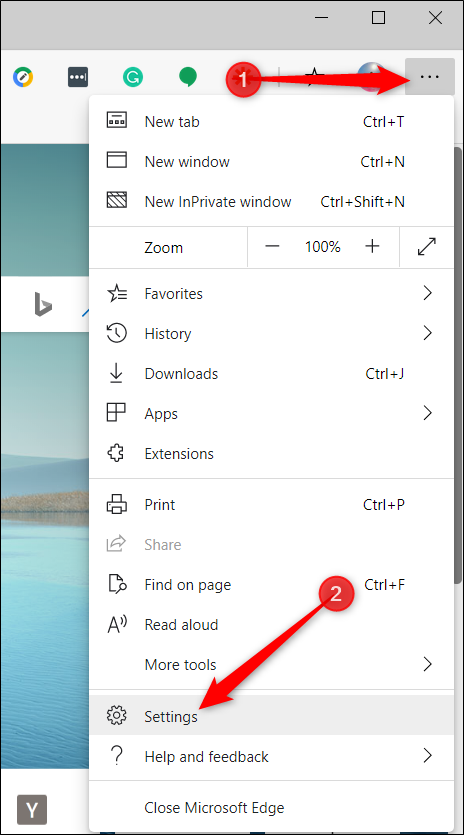
بعد از باز شدن صفحه Settings روی گزينه System موجود در کادر سمت چپ کلیک کنید و بعد دکمه Continue Running Background Apps When Microsoft Edge Is Closed را روی حالت خاموش قرار دهید تا قابلیت اجرای اپلیکیشنها در پس زمینه غیرفعال شود.
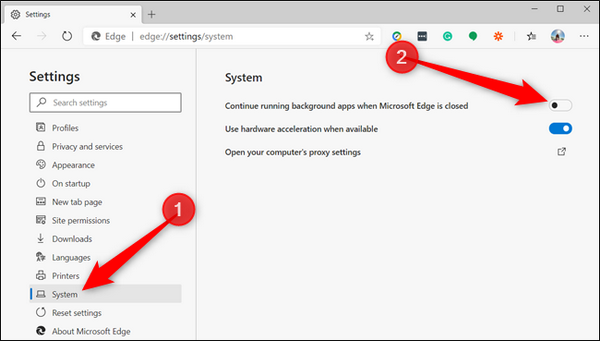
یک راه جایگزین دیگر این است که عبارت edge://settings/system را در نوار آدرس این مرورگر وارد کنید و بعد کلید اینتر را فشار دهید تا مستقیما به این بخش از تنظیمات وارد شوید.
هر زمان که مایل بودید مجددا اجرای اج در پس زمینه را فعال کنید، میتوانید یک بار دیگر به بخش Settings > System رفته و دکمه Continue Running Background Apps When Microsoft Edge Is Closed را روی حالت روشن قرار دهید.
بعد از غیرفعال كردن این گزینه هر بار که مرورگر اج را میبندید، اپلیکیشنهایی که قبلا در پس زمینه باقی میماند به کار خود پایان میدهند. با این اتفاق علاوه بر آزاد شدن منابع کامپیوتر شما، دوام باتری دستگاه شما نیز بیشتر خواهد شد.
ماهنامه شبکه را از کجا تهیه کنیم؟
ماهنامه شبکه را میتوانید از کتابخانههای عمومی سراسر کشور و نیز از دکههای روزنامهفروشی تهیه نمائید.
ثبت اشتراک نسخه کاغذی ماهنامه شبکه
ثبت اشتراک نسخه آنلاین
کتاب الکترونیک +Network راهنمای شبکهها
- برای دانلود تنها کتاب کامل ترجمه فارسی +Network اینجا کلیک کنید.
کتاب الکترونیک دوره مقدماتی آموزش پایتون
- اگر قصد یادگیری برنامهنویسی را دارید ولی هیچ پیشزمینهای ندارید اینجا کلیک کنید.


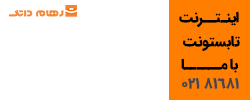





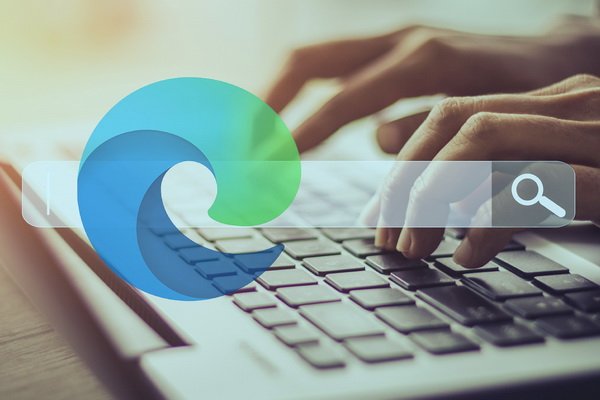
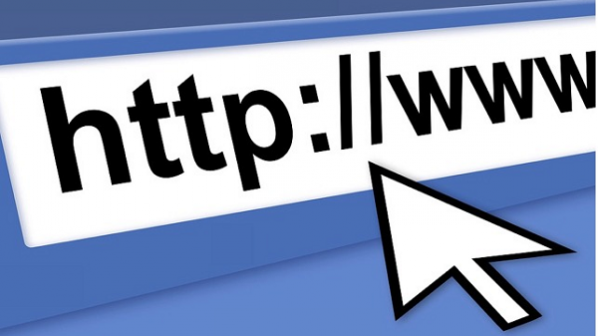























نظر شما چیست؟